Win7 64位旗舰版系统桌面快捷方式和文件类型图标的更改技巧
更新日期:2024-03-21 02:28:37
来源:转载
手机扫码继续观看

每个人都喜欢自己独具个性的东西,因此在使用win7系统过程中,很多用户为了打造属于自己的个性化桌面,都会更换为自己喜欢的有个性的图标,但是也有些用户不知如何更换系统图标,那么请跟着小编一起来学习一下win7 64位旗舰版系统桌面快捷方式和文件类型图标的更改技巧吧。
一、更改文件类型图标
1、双击“计算机”图标,然后点击左上方的“工具--文件夹选项--文件夹类型”。
2、此时系统会把所有已经注册的文件类型列出来,选中其中一种类型。
3、然后点击下方的“高级”按钮,然后点击“更换图标”就可根据自己爱好来更换图标了。
二、更改win7系统电脑桌面快捷方式图标
1、在需要更换图标的快捷方式图标上右击选择“属性”。
2、在打开的属性窗口中,切换到“更改图标”标签页。
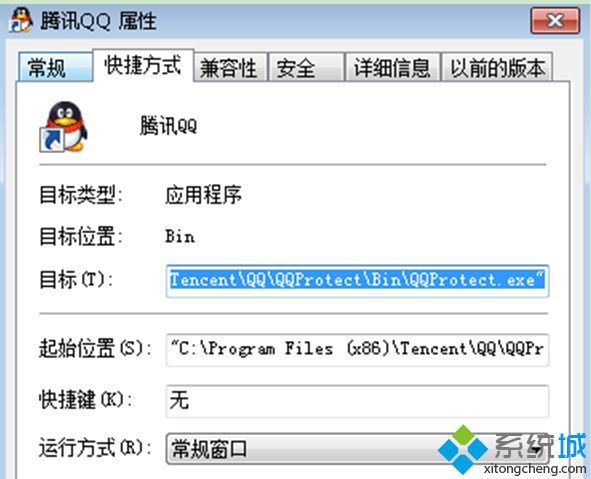
3、点击更改图标按钮,在弹出的更改图标窗口下方的“当前图标”一栏中列出程序自带的一些图标。
4、也可点击“浏览”按钮来换成其它图标,找到你要更换的图标的位置选中它,最后“确定”即可。

通过以上对win7 64位旗舰版系统中桌面快捷方式及文件类型图标的更换方法的介绍后,为了你的win7系统富有个性化时,请按照以上操作方法来设置自己喜欢的个性图标,打造有个性的win7系统吧。更多精彩内容欢迎继续访问系统!
该文章是否有帮助到您?
常见问题
- monterey12.1正式版无法检测更新详情0次
- zui13更新计划详细介绍0次
- 优麒麟u盘安装详细教程0次
- 优麒麟和银河麒麟区别详细介绍0次
- monterey屏幕镜像使用教程0次
- monterey关闭sip教程0次
- 优麒麟操作系统详细评测0次
- monterey支持多设备互动吗详情0次
- 优麒麟中文设置教程0次
- monterey和bigsur区别详细介绍0次
系统下载排行
周
月
其他人正在下载
更多
安卓下载
更多
手机上观看
![]() 扫码手机上观看
扫码手机上观看
下一个:
U盘重装视频










